Power BIとは?Microsoftの分析ツールでできること

Microsoft が提供する Power BI を使うことで、大量のデータをリアルタイムで分析でき、グラフやチャートなどで結果を可視化できます。また、 Power BI で作成したレポートを他のユーザーとも共有でき、アクセス権限の設定を変更すれば Web 上で公開することも可能です。
本記事では Power BI でどのようなことができるのか詳しく解説します。Power BI とはどのようなツールなのか、基本的な使い方、活用事例についても紹介しますので、Power BI の導入を検討している方や、上手く活用できていない方はぜひ参考にしてください。
Power BIとは?
Power BI は、Microsoft が提供するビジネスインテリジェンス( BI )ツールです。 BI とは、さまざまなデータを収集し、集計と分析を行うツールのことを指します。
Power BI は豊富なデータをチャートやグラフ、マップなどで可視化でき、分析結果を見やすくまとめられることが特徴です。また自然言語 Q&A 機能も搭載されているため、ユーザーが言語を入力するだけでデータから必要な部分を抽出してくれます。
また、Excel や Word などの Office ソフトの他、 SaaS やクラウド、ハードウェアやソフトウェアを使用するオンプレミスなど、さまざまなデータベースと連携できることもポイントです。情報を一括管理できるため、データを探す時間や集計作業にかける時間を短縮できます。
Power BIとExcelの違い
Power BI の特徴は、データを分析し可視化することですが、 Excel でもデータやグラフを用いて情報をまとめることは可能です。そこでここでは、 Power BIと Excel の違いについて解説します。 Power BI が Excel と異なる点は主に次の 3 つです。
- 高速なデータ処理ができる
- レポート作成をそのまま行える
- リアルタイムで共有できる
Excel でも複数のデータと連携して収集することは可能ですが、1 つのブックで扱うデータ量が大きいと、処理速度に時間がかかってしまいます。一方 Power BI は、大量のデータを高速に処理することが可能です。
また Excel の場合、レポート作成を行うには作成したグラフを Word や PowerPoint に貼り付けなくてはなりません。一方 Power BI であれば、データを処理したあとそのままレポートを作成できることもメリットです。
さらに Excel はデータが自動でバックアップされないため、元のデータを更新した場合は都度データを取得し直さなければいけません。しかし、Power BI はデータソースから直接データを取得するため、元データが更新されれば表示されるデータも自動で更新されます。
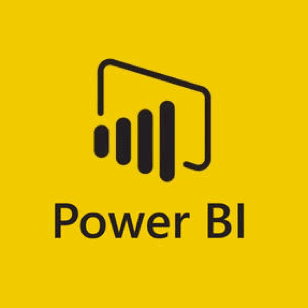
Power BIの構成要素
Power BI を構成している要素は次の 3 つです。
- Power BI Desktop
- Power BI Service
- Power BI モバイル
ここでは Power BI を構成しているツールの特徴についてそれぞれ解説します。
Power BI Desktop
Power BI Desktop は、データソースからのデータの収集や抽出、分析およびレポート作成ができるデスクトップアプリです。作成したレポートは Power BI Service にアップロードすることで、Web 上で閲覧や共有ができます。
また、クラウドやオンプレミスに関わらず、さまざまなデータソースに接続できることがメリットです。アプリは Web サイトもしくは Microsoft Store から無料でダウンロードできます。
Power BI Service
Power BI Service は、作成したレポートやダッシュボードを Web 上で閲覧や共有するためのソフトウェアです。メールの本文にレポートリンクを貼り付けて共有したり、Microsoft Teams と連携してグラフを引用したりできます。
分析結果を簡単に共有できるため、チーム内でディスカッションなどをする際に便利です。
Power BI モバイル
Power BI モバイルは、 Windows や Android 、 iOS に対応しているモバイルアプリです。タブレットやスマートフォンで使えるため、外出時や在宅時でもレポートの閲覧や分析をしたいときに便利です。 PC を立ち上げる手間がなく、思いついたときにいつでも操作できます。
Power BIでできること
Power BI でできることは主に次の通りです。
- さまざまなデータへの接続・処理
- 高度な AI 分析によるインサイトの発見
- レポートの作成・共有
- データの自動更新
Power BI を使うことでどのようなことができるのか、活用方法について知りたい方は参考にしてみてください。
さまざまなデータへの接続・処理
Power BI を使えば、オンプレミス・クラウド問わずさまざまなデータを分析できます。Power BI は Excel や Word 、 Sharepoint など Microsoft が提供しているアプリをはじめ、社内に蓄積されているデータやクラウドサービスのデータにも接続可能です。
保存したデータをシームレスに利用できるため、データの保存先を探す手間が省け、社内の連携もスムーズになります。 効率的なデータ分析ができるので、迅速な意思決定につながるでしょう。
高度なAI分析によるインサイトの発見
Power BI には最新の Microsoft AI 機能が搭載されているため、専門知識がなくても迅速に顧客の潜在ニーズなどのインサイトを発見できます。テキストや画像などから瞬時に必要なデータを抽出できるため、学習機能によってユーザーが見抜けなかったパターンの発見につながるでしょう。
また、データ分析基盤の構成要素である Azure Data Lake が含まれていることもポイントです。テキストデータ形式の CSV ファイルのような規則性のある構造化データと、文書や画像、動画音声などの非構造化データの両方を保管でき、大容量データを数秒で処理できるため、ビッグデータの活用も簡単に行えます。
レポートの作成・共有
Power BI では大量のデータを分析・可視化できます。データを複数のグラフやチャートにまとめられるため、会議資料や報告書の作成時に便利です。また PDF や CSV、Excel などさまざまなファイル形式での出力もできます。
なお、Power BI で作成したレポートやダッシュボードは他のメンバーとも共有できます。レポートやダッシュボードの閲覧・編集などのアクセス権を個別に設定できるため、セキュリティ面でも安心です。
データの自動更新
Power BI はデータが自動で更新されるため、Power BI Service へアップロードしたレポートのデータは、最新のバージョンで閲覧や分析ができます。 SharePoint などのほかのアプリで情報を編集した際も自動で更新されるので、手入力でデータを修正する手間や時間を短縮できることがメリットです。
1 日で最大 48 回更新されるので、データを取得し直す必要がなく、データ内容の不備も防げます。
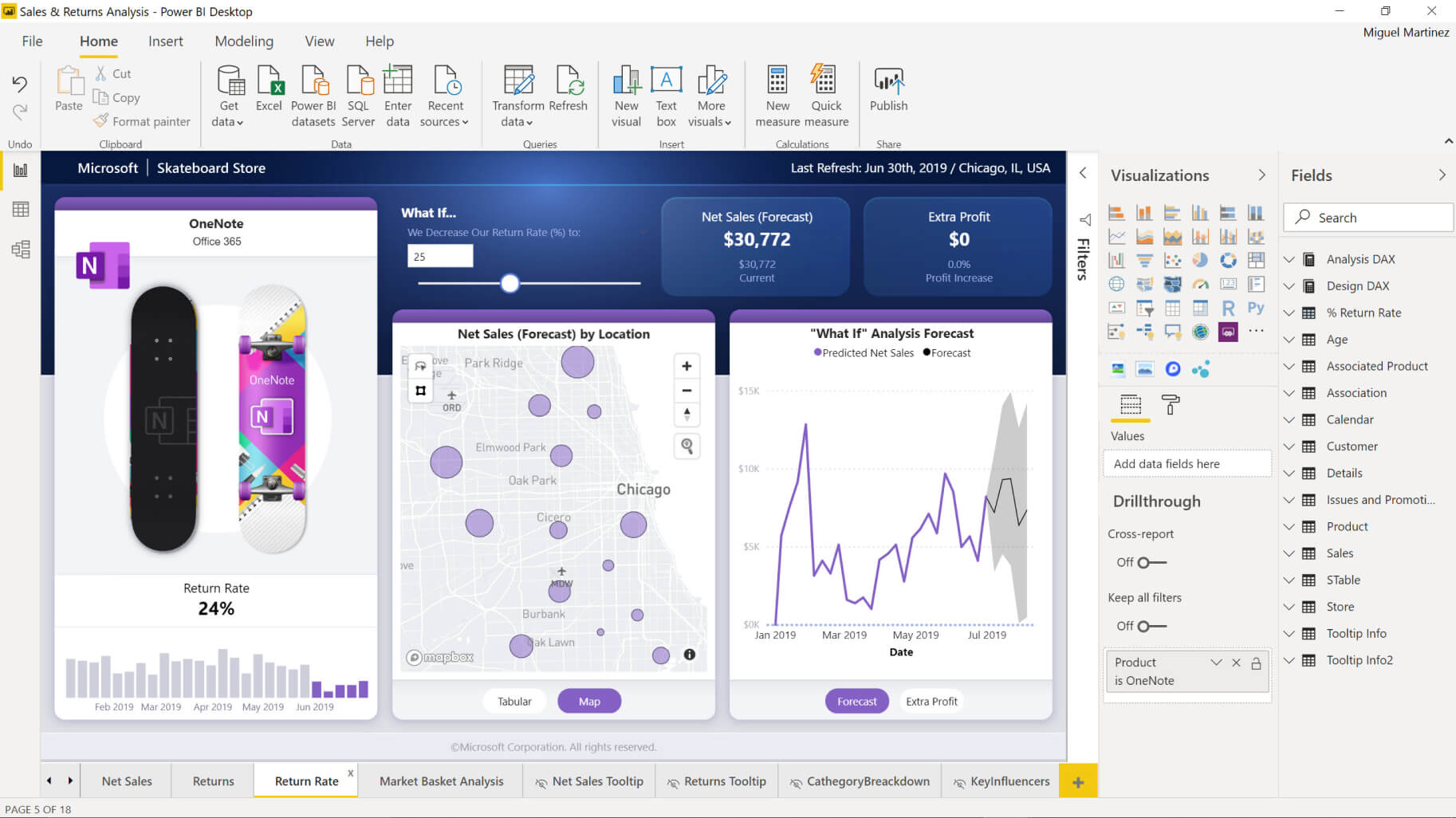
Power BIのメリット
Power BI を使うメリットは次の通りです。
- 直感的にデータ分析ができる
- さまざまなデバイスで利用できる
- Microsoft 製品と相性が良い
Power BI のメリットについて把握し、日々の業務で活用してみてください。
直感的にデータ分析ができる
Power BI は、マウスやタッチスクリーンでアイコンやボタンを操作できる GUI(グラフィカル・ユーザー・インターフェース)が優れているため、直感的に操作できます。
膨大なデータを抽出したり分析したりする場合は高度なプログラミングスキルが必要ですが、Power BI であれば専門知識がなくてもデータ分析ができることがメリットです。
さまざまなデバイスで利用できる
Power BI は Windows や iOS、Android に対応しているため、さまざまなデバイスで利用できることも便利なポイントです。どのデバイスからでもアクセスできるため、すぐにデータの閲覧や分析ができ、外出先や在宅で仕事をする際に重宝します。
Microsoft製品と相性が良い
Power BI では Excel で作成したファイルからデータを取り込めたり、作成したレポートをPowerPoint で表示できたりと、 Microsoft 製品との相性が良いことも特徴です。 Power BI と Microsoft アプリは操作性も似ているため、普段からこれらのアプリを使い慣れている方には特におすすめできます。
Power BIの基本的な使い方
では、Power BI の基本的な使い方について紹介します。
1. データをインポートする
Power BI に Excel からデータをインポートする手順は次の通りです。
- 画面上部にある「ファイル」を開き「インポート」をクリックする
- 「インポート」と表示されたら 「 Power Query 、 Power Pivot 、 Power View 」をクリックする
- ウィンドウが立ち上がったら、インポートしたいファイルを選択する
- 「 Excel ブックコンテンツをインポートする」と表示が出たら「開始」をクリックする
- 「移行が完了しました」と表示されたらインポート完了
Excel のデータを Power BI にインポートすることで、手動でデータを移す手間が省け、作業の効率化につながります。
2. ダッシュボードとレポートを作成する
Power BI でダッシュボードとレポートを作成する手順は次の通りです。
- 「レポートの作成」を選択し「最初から」をクリックする
- 「編集」をクリックする
- 売り上げグラフを作成する場合は「データ」ウィンドウで「財務」の見出しにある矢印を選択し、使用するデータを選ぶ
- 「総売上」を選択し反映する「日付」を設定する
- 棒グラフから折れ線グラフに変えたい場合は「視覚化ウィンドウ」で「折れ線グラフ」を選択する
- レポート名を入力し「保存」ボタンをクリックする
- ウィンドウが表示されたら「ダッシュボードに移動」を選択する
グラフアイコンの下にある「軸」や「値」などの数字を入力することで、グラフ内に表示でき、メモも入力することが可能です。
3. 共有する
Power BI で作成したものをメールや Teams で共有する方法は次の通りです。
- Power BI Service にログインする
- 上部にあるメニューバーの中から「共有」を選択する
- メールで共有する場合は「リンクのコピー」を選びメールに貼り付け、 Teams で共有する場合は「 Teams 」を選び、チーム名やメールアドレスを入力する
Power BIのライセンス
Power BI のライセンスについて、それぞれの価格や特徴について紹介します。Power BI の導入を検討している方は参考にしてください。
Microsoft Fabric 無料アカウント
Microsoft Fabric とは、データ統合や整形・加工、保存や管理、データを活用した予測モデルや学習モデルの作成、リアルタイム分析、BI機能などをトータルで提供するサービスです。
Microsoft Fabric の無料アカウントを作成すると、 Power BI も無料で利用できます。しかし作成したレポートやダッシュボードの共有はできないなど、機能に制限があるため注意しましょう。
Power BI Pro
Power BI Pro の利用料金は 1 ユーザーあたり月額 1,250 円です。無料プランの機能に加え、 Power BI Service にデータをアップロードすることで、作成したレポートやダッシュボードを共有できます。
ストレージ容量は 1 ユーザーごとに 10GB までです。ユーザー単位での利用になるため、中小企業やチーム内で利用したい方におすすめです。
Power BI Premium(ユーザー単位)
ユーザー単位で利用できる Power BI Premium の利用料金は 1 ユーザーあたり月額 2,500 円です。 Power BI Pro で利用できる機能に加え、キーフレーズ抽出、言語検出など AI 機能を使った高度な分析やデータフローなどの機能も利用できます。
また、接続データの自動更新回数は 48 回で、1 レポートに含められるデータソースの容量も 100GB と、Power BI Pro を上回っています。
Power BI Premium(キャパシティ単位)
キャパシティ単位で利用する Power BI Premium の利用料金は月額 624,375円〜です。ユーザー単位ではなく容量単位になるため、利用者数が250人以上になる場合におすすめです。
ストレージ容量は 100TB あり、 Power BI Report Server によるオンプレミスのレポート作成もできます。なお、キャパシティ単位で利用する際は Microsoft Fabric のアカウントが必要です。
Power BIの活用事例
Power BI を活用することでAI の精度向上につながり、情報共有を効率化できます。ここでは具体的な Power BI の活用事例を 2 つ紹介します。
PowerBIの分析によりAIの精度向上を実現
電機メーカーの A 社では提供するサービスの品質を維持しながら業務量を削減するため、社内 IT のサービスデスクでチャットボットを導入しました。 Q&A データを学習させ、一問一答のチャットボットを製作できる AI サービス Azure Bot Service を使ったところ、ユーザーごとに質問の仕方が異なるため、聞き方によっては正確な回答ができないという課題がありました。
そこで Power BI を活用してデータの解析を実施すると、直近の正答率や質問の傾向を分析できるようになりました。結果、正答率の向上を実現し、業務効率化に成功しています。
PowerBIで大規模プロジェクトの情報共有を効率化
研究施設の建設工事に携わっている B 社では、数十社の協力会社と連携して作業を進めるため、進捗確認に時間がかかることが課題でした。そこで B 社は Power BI で工事進捗状況を可視化できるようにしました。
担当者がスマートフォンから Microsoft Forms で進捗を入力すると、 Power BI 上の図面に変更内容が反映されるため、リアルタイムで進捗状況を把握できるように。PowerBI の活用は工程管理をスムーズにし、建設業界のDXにも貢献しています。
 PowerBIを活用してデータ分析をはじめよう
PowerBIを活用してデータ分析をはじめよう
Power BI を活用することで、大量のデータをリアルタイムで分析できます。グラフやチャートなどで可視化することで、必要な情報をスムーズに取得することも可能です。分析結果をもとにチームでディスカッションすることで、新たな価値を生み出すためにも役立つでしょう。
またPowerBI はオンプレミス・クラウドを問わずさまざまなデータを用い、高度な AI 機能を活用したデータ分析ができることも特徴です。組織のニーズに合わせて上手く活用し、作業効率の向上を目指しましょう。
★PowerPlatformの活用に関して、AvePointでは重要なビジネス アプリケーションやフローのデータ保護や移行、ガバナンス強化、管理効率化にお役立ていただけるソリューションをご紹介しております。気になる方はぜひお問い合わせくださいませ!
PowerPlatformに関するお問い合わせはこちらから



